Come eseguire l'aggiornamento a iOS 7 da versioni iOS precedenti o iOS 7 Beta
Varie / / February 11, 2022
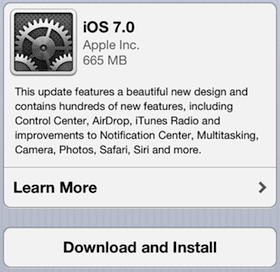
iOS 7 è stato appena rilasciato ufficialmente e porta i cambiamenti più radicali che il sistema operativo mobile di Apple ha visto fino ad oggi. La parte migliore di tutte? Se possiedi un dispositivo iOS, l'aggiornamento è completamente gratuito.
Quindi continua a leggere per sapere come installare iOS 7 sul tuo dispositivo iOS indipendentemente dal fatto che utilizzi iOS 6 (o versioni precedenti) o anche se stai già utilizzando una versione beta di iOS 7.
Nota importante: Voi avere per aggiornare alla versione pubblica di iOS 7 se stai utilizzando la versione beta. Questo perché le beta scadono, quindi rischi di avere un dispositivo iOS inutilizzabile se non esegui l'aggiornamento alla versione ufficiale.
Prima di iniziare
Prima di aggiornare il tuo dispositivo iOS, assicurati di avere iTunes 11.1, necessario per l'aggiornamento (puoi scaricarlo da questa pagina).

Inoltre, tieni presente che iOS 7 è disponibile solo per i seguenti dispositivi: iPhone 4 o ultimi, iPod Touch di quinta generazione, iPad 2 o ultimi e iPad mini.
Crea un backup del tuo dispositivo iOS
Indipendentemente dal modo in cui esegui l'aggiornamento a iOS 7, non posso raccomandare abbastanza di avere un backup completo delle tue app e impostazioni.
Puoi eseguire il backup delle tue cose tramite iCloud o localmente sul tuo computer tramite USB con iTunes. Preferisco quest'ultimo poiché mi fa sentire più sicuro avere tutte le mie informazioni sul mio Mac quando eseguo l'aggiornamento a una nuova versione completa.
Per eseguire il backup del tuo dispositivo iOS tramite iCloud: Se hai abilitato i backup di iCloud e desideri eseguire il backup manualmente in questo modo, sul tuo dispositivo iOS vai a Impostazioni > iCloud > Archiviazione e backup. Una volta lì, tocca Eseguire il backup ora.
Per eseguire il backup del tuo dispositivo iOS tramite iTunes: Se desideri eseguire il backup tramite iTunes, collega il dispositivo al computer e apri iTunes. Quindi, seleziona il tuo iPhone o iPad nella finestra di iTunes e fai clic su Riepilogo scheda.
Dopodiché, sotto Backup controlla il Questo computer casella di controllo e fare clic su Eseguire il backup ora pulsante.

Questo è tutto. Con un backup sicuro ora puoi eseguire l'upgrade a iOS 7 in tutta tranquillità.
Installazione di iOS 7 tramite cavo USB e iTunes
Inizia collegando il tuo dispositivo iOS al computer con il suo cavo USB, quindi apri iTunes e fai clic sul tuo dispositivo.
Nella parte superiore della finestra di iTunes sotto il file Riepilogo scheda, fare clic su Ricerca aggiornamenti pulsante. Dopo poco iTunes ti dirà che iOS 7 è disponibile. La scelta migliore qui è selezionare il Scarica e aggiorna opzione.

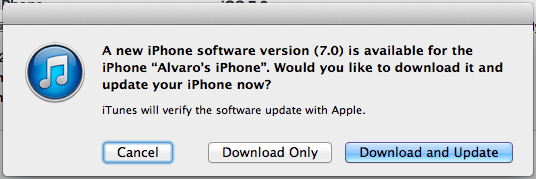
Quindi, se necessario, fare clic su Aggiornare pulsante e sarai a posto. Dopo poco tempo il tuo iPhone eseguirà iOS 7.
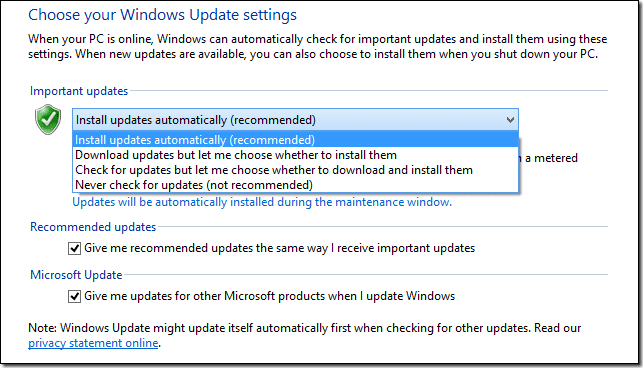
Installazione di iOS 7 tramite aggiornamento/Wi-Fi OTA (via etere).
Se non vuoi essere collegato a un computer o semplicemente non hai accesso a uno, puoi scaricare e installare iOS 7 direttamente dal tuo dispositivo iOS purché tu abbia una solida Connessione wifi. Ecco come aggiornare il tuo dispositivo in questo modo.
Inizia aprendo le Impostazioni sul tuo dispositivo iOS, quindi tocca Generale e poi via Aggiornamento software.

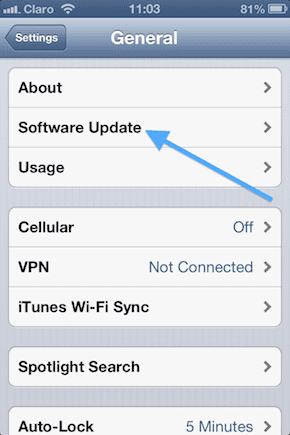
Il tuo dispositivo iOS ti dirà che iOS 7 è disponibile, quindi tocca semplicemente Scarica e installa. Collega il tuo dispositivo a una fonte di alimentazione (sempre consigliata) per assicurarti che non si scarichi la batteria e siediti fino al termine dell'aggiornamento.
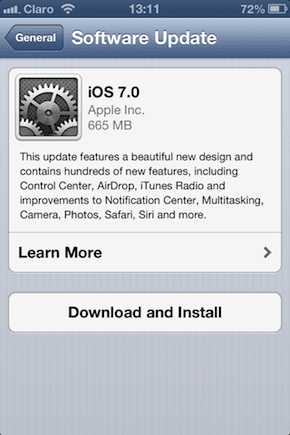
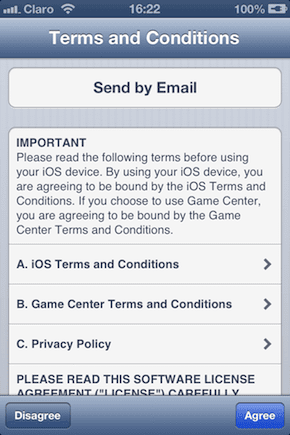
Nota importante: Il tuo dispositivo iOS potrebbe dirti che non puoi aggiornare a causa della mancanza di spazio libero. In tal caso, elimina alcune foto o video da esso e riprova.
Installazione della versione pubblica di iOS 7 se stai utilizzando iOS 7 Beta
Come accennato in precedenza, la versione beta di iOS 7 alla fine scadrà, quindi è necessario eseguire l'aggiornamento a iOS 7. Tuttavia, poiché stai già utilizzando iOS 7 beta, a volte iTunes non riconosce che il tuo dispositivo deve essere aggiornato.
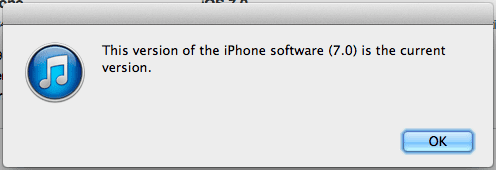
Non solo, ma anche se iTunes ti offre la possibilità di aggiornare, è sempre consigliabile installare un nuovo iOS da zero quando hai eseguito una versione beta.
Per farlo:
Se hai la possibilità di aggiornare: Invece di selezionare il Scarica e aggiorna opzione, scegli solo Scarica solo.
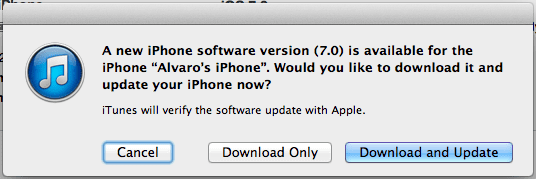
Una volta scaricato il file di aggiornamento di iOS 7, seleziona il file Ripristina l'iphone opzione.
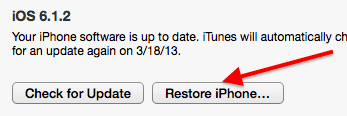
Il tuo iPhone (o altro dispositivo iOS) verrà quindi ripristinato e verrà visualizzato come nuovo dispositivo su iTunes. E non dimenticare che puoi sempre ripristinare dal tuo backup per avere il tuo dispositivo esattamente come lo avevi.


Se tu Non Avere la possibilità di aggiornare: In questo caso, dovrai scaricare tu stesso il file di aggiornamento.
Puoi trovare questi file tramite questo link. Assicurati di scegliere quello esatto per il tuo dispositivo iOS.
Una volta terminato il download del file di aggiornamento di iOS 7, su iTunes, fai clic su Ripristina l'iphone premendo contemporaneamente il tasto Opzione tasto sul tuo Mac (Cambio Su Windows). Quindi vai a dove si trova il file di aggiornamento di iOS 7 e selezionalo.
Dopo un po', il tuo iPhone (o altro dispositivo iOS) verrà ripristinato e sarà pronto per l'uso. Se trovi il tuo telefono bloccato in modalità di ripristino, ecco come uscirne.
Ecco qua. Divertiti con iOS 7 e resta in giro per altri suggerimenti (come questi) e informazioni sul più recente sistema operativo mobile di Apple.
Ultimo aggiornamento il 03 febbraio 2022
L'articolo sopra può contenere link di affiliazione che aiutano a supportare Guiding Tech. Tuttavia, non pregiudica la nostra integrità editoriale. Il contenuto rimane imparziale e autentico.



